Aunque Ubuntu 20.04 o sus versiones anteriores de Linux, no necesitamos instalar XAMPP porque usando algunos comandos, podemos configurar el entorno LAMP en Ubuntu. Por lo tanto, para Windows, es una pieza de software mayor. Sin embargo, si no desea pasar por varios comandos para configurar una LÁMPARA, XAMPP es la mejor opción.
¿Qué es XAMPP?
Si desea desarrollar software para la web o crear un sitio web, necesita un entorno de prueba que no sea accesible desde el exterior pero que incluya todas las herramientas necesarias. XAMPP de Apachefriends ofrece un entorno de desarrollo de este tipo. Permite crear un servidor web local con Apache, PHP, Perl y MySQL.
Además de Apache, MySQL, PHP y Perl, existen otros programas como phpMyAdmin para la administración de MySQL, OpenSSL para el cifrado de conexiones de red, FileZilla como servidor FTP y Mercury Mail Transport System es un servidor de correo electrónico con POP, SMTP y IMAP están incluidos. Además, está disponible la herramienta de análisis web Webalizer, aunque es posible que haya que adaptar la ruta en webalizer.php en caso de problemas.
XAMPP está diseñado como un sistema de prueba puro y tiene como objetivo estar listo para su uso rápidamente. Por lo tanto, no pretende servir como un servidor web comercial porque no ofrece la protección adecuada contra posibles ataques de piratas informáticos allí. Además de Windows y macOS, es compatible con casi todas las distribuciones de Linux, como Debian, RedHat, CentOS, Ubuntu, Fedora, Gentoo, Arch, SUSE.
requisitos
- Ubuntu gráfico 20.04 LTS Linux
- Un usuario no root con
sudoderechos.
Usar Xampp en Ubuntu 20.04 LTS focal Fossa
Puede seguir los pasos a continuación no solo para Ubuntu Focal Fossa sino también para versiones anteriores como Ubuntu 19.10/19.04/18.10/18.04/16.04... Linux Mint, Debian, Elementary OS...
Paso 1:Descarga XAMPP para Ubuntu Linux
Lo primero que necesitamos son los binarios ejecutables de XAMPP en nuestro Ubuntu 20.04 LTS. Para eso, simplemente visitamos el sitio web oficial de esta herramienta. Aquí está el enlace.
Desplácese hacia abajo hasta la sección donde los paquetes XAMPP Linux están disponibles para descargar. Verá tres versiones allí:
- 7.2.30 con PHP 7.2.30 (64 bits)
- 7.3.17 con PHP 7.3.17 (64 bits)
- 7.4.5 con PHP 7.4.5 (64 bits)
Espere la versión de PHP, el resto de las herramientas en las tres versiones serán las mismas. Por lo tanto, según el requisito de la versión PHP de su proyecto, descargue uno.

Apachefriends descarga XAMPP
Aquí estamos descargando la versión PHP 7.4.5, sin embargo, puedes elegir cualquiera de ellos. Haga clic en Descargar botón.
Paso 2:Abra la terminal de comandos
Puedes usar el atajo:CTRL+ALT+T o simplemente ve a Aplicaciones desde Actividades y busque la Terminal y ejecútela.
Paso 3:cambie el permiso y ejecute el instalador de XAMPP
Por defecto, lo que estemos descargando de internet usando el navegador en sistemas Linux, entra en Descargas carpeta, así que primero cambia a esa primero.
cd Downloads
Cambiar el permiso del instalador. 755 significa acceso de lectura y ejecución para todos y también acceso de escritura para el propietario del archivo
chmod 755 xampp-linux-*-installer.run
Ejecute el instalador
sudo ./xampp-linux-*-installer.run
Paso 4:Asistente de instalación de configuración
En el momento en que ejecute el comando de instalación, se abrirá un asistente de configuración de XAMP. Haga clic en Siguiente botón.
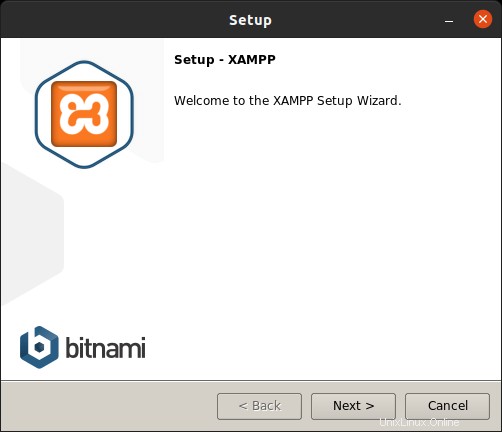
Ejecutar Bitnami XAMPP
Seleccione los componentes "XAMPP Core files" y XAMPP Developer files y luego NEXT.
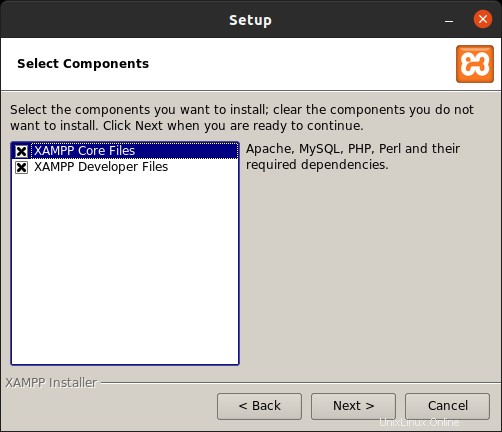
Seleccionar componentes XAMPP para instalar
De forma predeterminada, todos los archivos se descomprimirán en /opt/lampp.
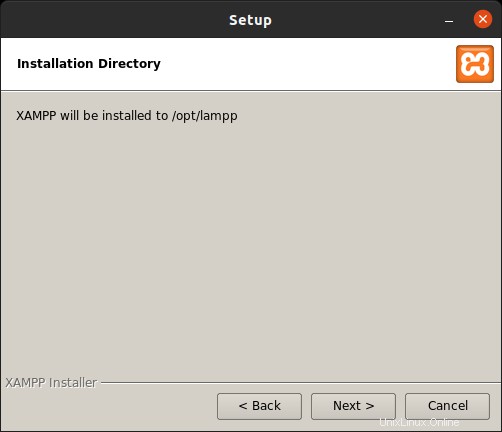
Carpeta de instalación predeterminada
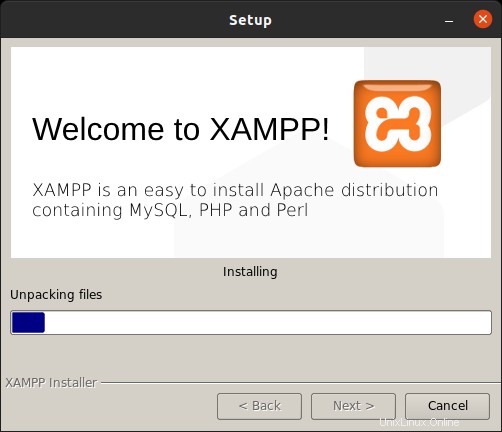
Progreso
Haga clic en Finalizar y XAMPP estará en su sistema Ubuntu 20.04 LTS.
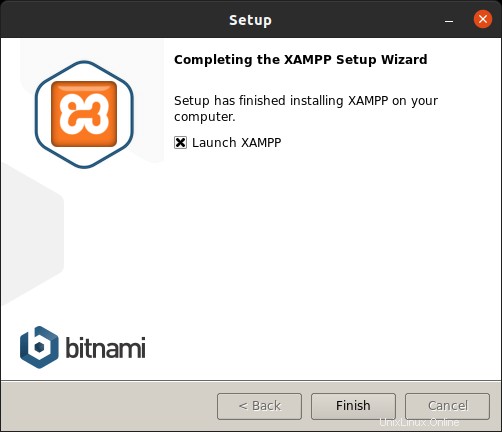
XAMPP instalado en Ubuntu Linux
Paso 5:Inicie el servidor Apache y MySQL
Vaya a la pestaña Administrar servidor y correspondiente a Webster y base de datos, haga clic en el botón de inicio. Para cambiar sus puertos de ejecución, seleccione Configurar uno.
Paso 6:detener o iniciar el servidor XAMPP
En el futuro, si desea detener el servicio de esta herramienta, simplemente use el siguiente comando con sudo .
Para detener todos los servicios en ejecución de Xampp:
sudo /opt/lampp/lampp stop
Y si desea volver a iniciarlos a través de la línea de comandos:
sudo /opt/lampp/lampp start